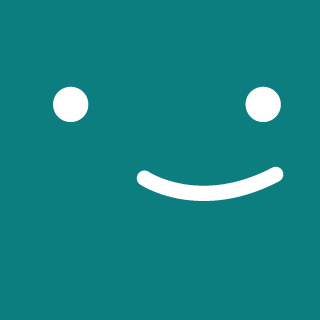3 min to read ETC
Selenium에서 스크롤 하는 법
최근에 토이 프로젝트를 하나 완성시켰다.
하루에 한번씩 23시 50분에 brunch의 오늘 올라온 글들을 스크래핑 해서
github의 Issues로 등록해주는 자동화 프로젝트이다.
https://github.com/JHLeeeMe/todays-brunch
처음엔 requests + BeautifulSoup으로 간단하게 할려고 했는데,
동적 페이지라 정보를 원하는데로 못긁어서
Selenium + BeautifulSoup의 조합으로 작업을 완성시켰다.
brunch의 글들은 스크롤을 내리면 글이 계속 나온다.(무한 스크롤)
그래서 Selenium으로 스크롤링 하는 방법을 찾아봤고,
방법이 여러가지 이길래 정리를 하고자 한다.
방법
내장 메서드를 통한 스크롤링JavaScript실행Keys를 활용한 스크롤링ActionChains으로 일련의 작업들을 한번에 실행
위 방법들을 통해
아래 사진에서 보여지는 brunch의 ‘IT 트렌드’ 요소까지 스크롤링 해보자.

1. 내장 메서드
- element.
location_once_scrolled_into_view Returnelement의 x, y 좌표
#!/usr/bin/env python3
from selenium import webdriver
driver = webdriver.Chrome('크롬드라이버 경로')
driver.get('https://www.brunch.co.kr/')
element = driver.find_element_by_css_selector(
'#mArticle > div.keywords > div.keyword_list_wrap > div > a:nth-child(4)'
)
location = element.location_once_scrolled_into_view
print(location)
--------------------------------------------
Output:
{'y': 1, 'x': 360}
위 코드중에 driver.find_element_by_css_selector()메서드는
element를 return 해주며, 파라미터 값을 쉽게 취하는 방법은 아래와 같다.
크롬이라면 Ctrl + Shift + C를 누르고 해당 요소를 마우스로 클릭하면 바로 잡힘

2. script 실행
- driver.
execute_script('스크립트', element)메서드를 통한 script문 실행
#!/usr/bin/env python3
from selenium import webdriver
webdriver.Chrome('크롬드라이버 경로')
driver.get('https://www.brunch.co.kr/')
element = driver.find_element_by_css_selector(
'#mArticle > div.keywords > div.keyword_list_wrap > div > a:nth-child(4)'
)
driver.execute_script('arguments[0].scrollIntoView(true);', element)
3. Keys를 활용한 스크롤링
- 키보드 입력 이벤트를 발생시켜보자
#!/usr/bin/env python3
from selenium import webdriver
from selenium.webdriver.common.keys import Keys
driver = webdriver.Chrome('크롬드라이버 경로')
driver.get('https://www.brunch.co.kr/')
element = driver.find_element_by_tag_name('body')
element.send_keys(Keys.END)
브라우저가 활성화된 상태에서 End키를 누른것과 같다.
Keys.UP, Keys.DOWN, Keys.PAGE_DOWN등 여러 키들이 있다.
자세한 내용은 여기
4. ActionChains
- 키 입력, 요소 클릭 등 일련의 작업들을 체이닝 and 실행
- 이번엔 ‘IT 트렌드’ 요소까지 스크롤링하고, 클릭까지 해보자.
#!/usr/bin/env python3
from selenium import webdriver
from selenium.webdriver.common.keys import Keys
from selenium.webdriver.common.action_chains import ActionChains
driver = webdriver.Chrome('크롬드라이버 경로')
driver.get('https://www.brunch.co.kr/')
element = driver.find_element_by_css_selector(
'#mArticle > div.keywords > div.keyword_list_wrap > div > a:nth-child(4)'
)
actions = ActionChains(driver) \
.move_to_element(element) \
.click()
actions.perform() # actions 실행
ActionChains.move_to_element() 메서드는 마우스를 파라미터로 주어진 요소로 이동하는 메서드이며,
요소는 로딩이 돼있는데 초기 화면에 들어와있지 않다면 스크롤이 조정된다.
즉, 화면의 가장 아래쪽에 요소가 위치해 있을 것이다.
click() 메서드는 설명 안해도 뭐…
여러 메서드들이 있다. 여러 작업들을 할 수 있겠다.
간단하게 로그인 이라던가. 드래그앤 드롭 등..
Doc을 살펴보면 좋겠다. 여기
네 가지 방법을 살펴봤다.
다 비슷한 것 같다.
element 객체를 취하고, 그것을 이용해 어찌저찌 하면되시겠다…
특히나 ActionChains가 참 잘빠졌다.
내 이번 프로젝트엔 쓸 필요가 없었지만, 문서 읽는데 막 설렘.
오늘도 지식이 늘었다.